Como una de las computadoras de placa única más populares del mercado, la Raspberry Pi es un pilar en los hogares de la mayoría de los usuarios de Linux. Ya sea para aplicaciones de servidor doméstico, computadoras para niños, aprendizaje de Linux o alguna otra habilidad, seguramente puede encontrar un uso para Pi. Dada su popularidad como servidor doméstico, le mostraremos cómo instalar CentOS en su Raspberry Pi para crear un servidor doméstico sólido como una roca.
Obtener la imagen de CentOS
Las imágenes específicas de Raspberry Pi de la CentOS proyecto están ocultos un poco en la página de descargas. Para obtener la mejor experiencia, recomiendo usar CentOS 7. En la página de inicio de CentOS, haga clic en «CentOS Linux».
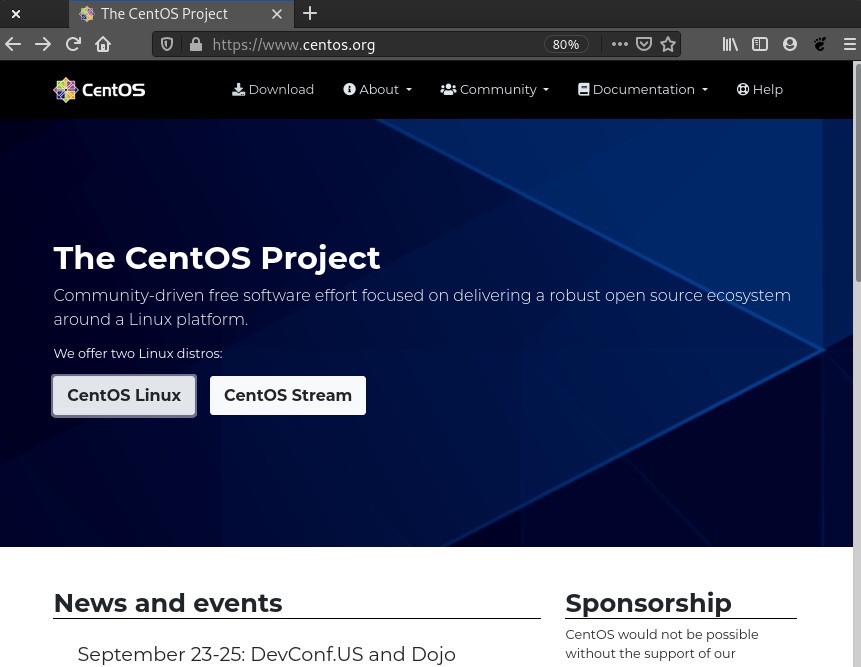
Haga clic en «7 (2003)». Ese número de versión puede cambiar con el tiempo.
Elija el espejo que esté más cerca de usted en la página del espejo y se le presentará una lista de opciones para elegir. Hay un par que son importantes para este proyecto: cuatro al momento de escribir que dicen «RaspberryPi» en el nombre. Para mi caso, tomaré el que dice «RaspberryPi-Minimal-4», ya que lo instalaré en una Raspberry Pi 4b. Asegúrese de elegir el que mejor se adapte a su caso de uso particular.
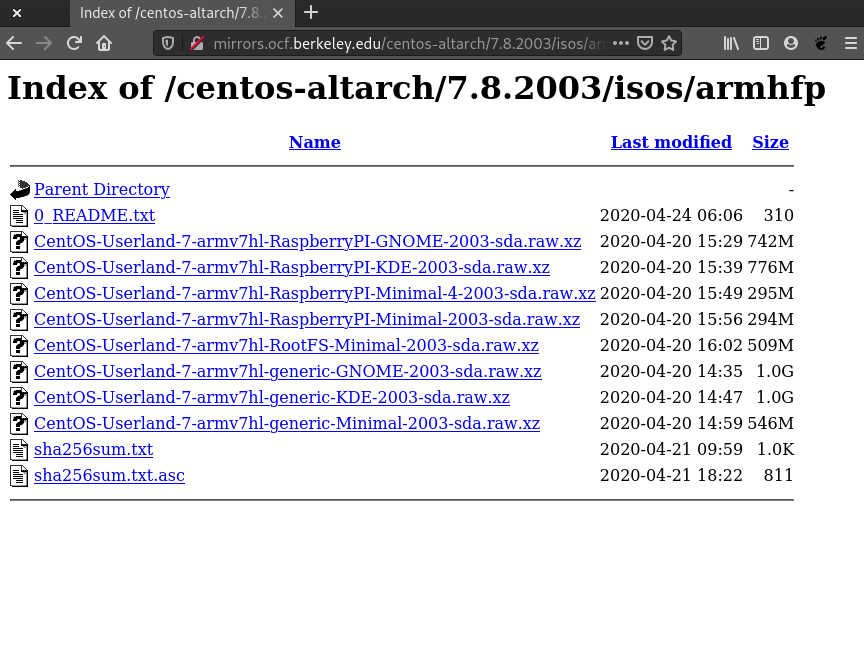
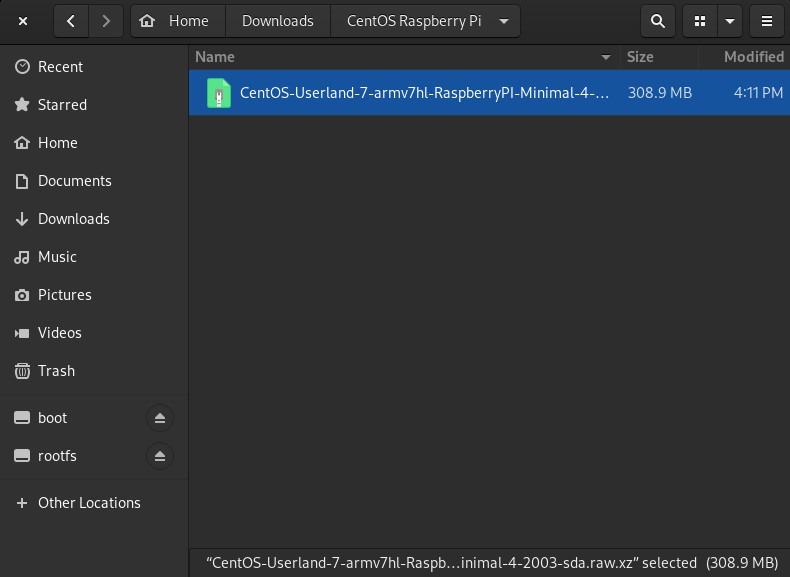
Flashear tu tarjeta SD
Para la mayoría de los usuarios, Balena Etcher es probablemente la mejor opción para actualizar sus tarjetas SD Raspberry Pi. Una de las partes clave es que aparecerá directamente desde los archivos xzip que descargue para la mayoría de las imágenes de Raspberry Pi.
El proceso de flasheo es fácil. Inicie la aplicación, seleccione el archivo fuente (el archivo CentOS en este caso), el puerto de la tarjeta SD y haga clic en «Comenzar a flashear».
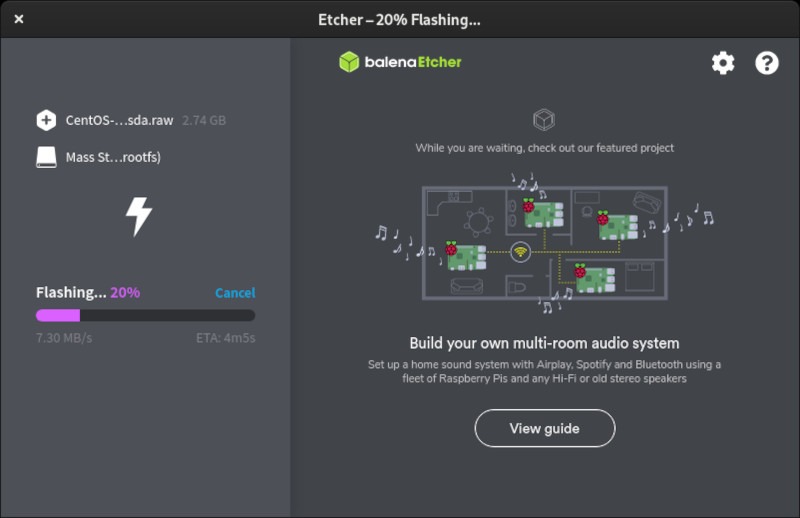
Solo pasará un poco de tiempo antes de que todo termine y puedas arrancar desde tu tarjeta SD en tu Pi.
Arrancando CentOS en tu Raspberry Pi
Con estas imágenes, debería ser tan simple como encenderlo y esperar hasta llegar al símbolo del sistema. Si pudo instalar la versión de KDE o GNOME, accederá directamente a la pantalla de inicio de sesión.
Las credenciales de inicio de sesión predeterminadas son:
- Nombre de usuario: raíz
- Contraseña: centos
Una nota importante: cambie la contraseña de root y cree un usuario no root para usted inmediatamente. Si no hace esto, existe una buena posibilidad de que alguien (también conocido como pirata informático) lo sepa y entre en su sistema con acceso de root. Eso no es bueno. Los comandos para crear un nuevo usuario son los siguientes:
Cambiando su contraseña raíz: passwd
Creando un nuevo usuario:
useradd USERNAME -G wheel -p PASSWORD
Sustituya su nombre de usuario y contraseña preferidos. Ese comando creará un usuario en el wheel o sudo grupo, lo que le permite cambiar completamente de usuario y evitar iniciar sesión como root. Una vez que haga eso, asegúrese de usar el su Comando para cambiar usuarios a su usuario recién creado así:
Sustituya el nombre de usuario del usuario que acaba de crear. A partir de ahí, asegúrese de que sus paquetes estén actualizados con el comando de actualización:
Instalación de un entorno de escritorio gráfico
Esta es una de las partes más fáciles. Puede ver los grupos de software disponibles con el siguiente comando:
Elige cuál te gustaría instalar. Instalaré GNOME, pero KDE Plasma también está disponible.
sudo yum groupinstall "GNOME Desktop"
Esto parece depender de qué Raspberry Pi estés usando. En mi Pi 4b, no pude obtener systemd para saltar a la GUI a pesar de que decía que se estaba ejecutando. Su experiencia puede ser diferente.
Ahora que ha aprendido a instalar CentOS en su Raspberry Pi, ahora puede crear un servidor IRC o configurar un Tor Proxy o un puente Wi-Fi. La más sencilla de todas es crear un servidor web personal.
